Всички имаме своите предпочитания към софтуера за мобилни устройства. Дали това може да се нарече "съперничество между iOS и Android", вече е повече или по-малко приятелско сравнение между привържениците на двете страни, включително когато става въпрос за четене на PDF файлове на мобилен телефон.
И така, можете ли да четете PDF на iPhone?
Да, господине! Има няколко неща, които можете да правите с PDF на вашето устройство на Apple, но ще започнем с това, което вероятно ви интересува най-много в момента - четенето на PDF.
Четене на PDF файлове
В случай че ви е необходимо само основно четене на PDF файлове, приложението Books на вашия iPhone може да ви бъде от полза. Интерфейсът е съвсем прост и можете да намерите всичко, което ви е необходимо, достатъчно бързо. Този софтуер също така е настроен да чете и запазва всяко PDF съдържание, което сте получили чрез Mail, Messages или всяко друго приложение, с което работи устройството.
Ако настроите своето iCloud Drive, ще можете да управлявате и всички видове документи, включително опцията за четене на PDF на вашия iPhone, в рамките на вашата библиотека Apple Books. Независимо дали използвате iPhone, iPad, iPod или Mac, процесът е еднакво прост.
Когато получите PDF документ по горепосочените начини:
- Отворете го и докоснете иконата "Споделяне ".
- Плъзнете пръста си, за да намерите иконата на приложението "Books ", и я докоснете (в случай че не виждате приложението, докоснете "More" и го намерете там).
- PDF документът ще се отвори автоматично и ще се запази в "Книги".
- Сега можете да намерите файла в директорията "Библиотека " в " Книги".
Този процес е за предпочитане пред използването на Safari, защото ще ви е по-лесно да се потопите в съдържанието, когато искате просто да разглеждате и четете PDF файлове на вашия iPhone. И когато тук говорим за четене, имаме предвид чист режим на четене, без разсейване. Говорейки за това, можете да намерите иконата за режим на четене в горния ляв ъгъл на екрана (след като отворите уебсайт). Двубуквен символ маркира началната точка и след като го докоснете, ще ви бъдат предложени няколко опции. Една от тях е"Изглед за четене", която ви позволява да се запознаете само с текста пред вас без никакви разсейващи елементи.
Много риби в океана
Макар че разполагате с някои вградени инструменти за четене на PDF на iPhone, по някаква причина те може да не ви свършат работа. Ако търсите ново приложение за четене на PDF на iPhone, което да е по-подходящо за вашите нужди, изборът е доста богат, като повечето опции предлагат много повече от просто разглеждане на документи - в крайна сметка никога не знаете кога ще ви се наложи да работите с PDF, освен просто да го отворите, нали?
Разбираемо е, че много потребители в наши дни предпочитат да се насочат към софтуер за PDF, който им дава малко повече пари за тях, по-подправена версия на типичния PDF четец за iPhone, ако щете. Едно такова приложение е PDF Extra, което придава изцяло ново измерение на вашите PDF документи. Въоръжени с това приложение, освен че ще четете документите си на вашия iPhone, ще можете да ги редактирате, анотирате, конвертирате, попълвате и подписвате и дори да ги защитавате.
Но както споменахме по-рано, океанът е необятен и много приложения за четене на PDF файлове чакат да бъдат изследвани. Някои от тях са обикновени четци. Други ви предлагат куп функции, като например редактиране на PDF отгоре-надолу, но това, от което наистина се нуждаете, разбира се, зависи изцяло от вас. При това положение нека да проучим какво още можете да правите с помощта на способен софтуер за PDF в ръцете си, само за да ви улесним в избора.
Как да създавате и конвертирате PDF файлове
Ако търсите още по-добри начини за четене на PDF файлове на iPhone, винаги има нещо ново, което да включите в арсенала си. Когато използвате този файлов формат в работата си, почти сигурно е, че ще ви се наложи да редактирате PDF файлове по определен начин или да създавате нови документи от нулата. И това се отнася както за писмено, така и за визуално съдържание. PDF Extra ви позволява да правите всичко това директно от вашия iPhone, навсякъде и по всяко време. Можете също така свободно да конвертирате PDF файлове във формати на Microsoft Office и обратно в движение от телефона или дори от уеб браузъра си (точно така, имаме и безплатен уеб инструмент).
Но нека не се отклоняваме твърде много от темата - ето какво трябва да направите, за да създавате и конвертирате лесно PDF файлове от вашия iPhone.
Създаване на PDF на iPhone
Създаването на нов PDF файл е безпроблемно с PDF Extra. Когато стартирате приложението:
1. На страницата "Home" на PDF Extra докоснете опцията "Create Blank ".
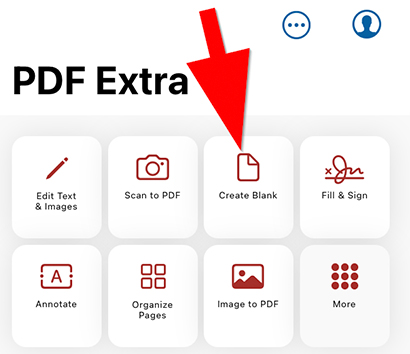
2. Добавете необходимото ви съдържание в празния файл.
3. Докоснете "Text Box ", ако искате да вмъкнете текст и да пишете свободно.
4. Ако трябва да коригирате съдържанието според вашия дизайн, можете да подчертавате, подчертавате, зачерквате, да рисувате свободно, да добавяте изображения/печати/бележки и т.н.
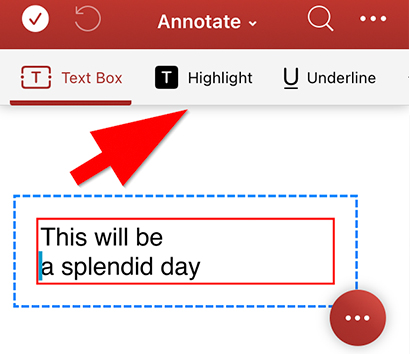
Сканиране в PDF на iPhone
Съществуват още повече възможности за създаване на PDF на iPhone отнулата. Един от най-лесните и интерактивни начини за това е да използвате камерата на мобилния си телефон, за да направите снимка (сканиране) и да я превърнете в PDF. Всичко това става в няколко прости стъпки:
- Отворете приложението и докоснете бутона Scan to PDF.
- Разрешете достъпа на PDF Extra до камерата на вашия iPhone.
- Направете снимка на документа или другото съдържание, което искате да превърнете в PDF.
- Направете корекции, ако е необходимо.
- Докоснете бутона " Запази", за да потвърдите промените.
- Дайте подходящо име на документа.
- Докоснете бутона "Запази ", за да създадете новия си PDF файл.
Освен функцията за създаване на PDF файлове, когато избирате основното си PDF приложение за iPhone, ще трябва да вземете предвид и възможността за конвертиране на PDF файлове в други формати и обратно. PDF Extra има възможност за конвертиране на PDF файлове в най-разпространените файлови формати и обратно (Word, Excel и PowerPoint, само за да назовем някои от тях). С PDF Extra можете лесно да конвертирате:
- Word в PDF
- Excel в PDF
- PPT в PDF
- PDF в Word
- PDF към Excel
- PDF към ePub
Процесът на извършване на всички тези действия е безпроблемен:
1. Отворете PDF Extra, след което докоснете "More" (Още). Алтернативно, ако сте отворили вашия PDF документ, докоснете падащото меню и изберете "Convert" (Конвертиране).
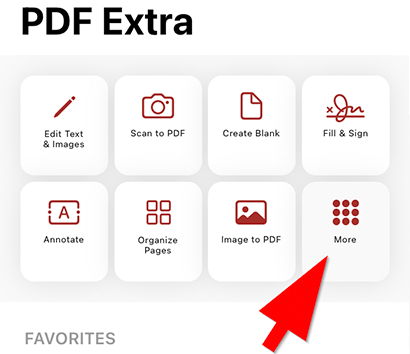
2. Намерете необходимата опция под " Convert".
3. Докоснете желаната опция за конвертиране.
4. Изберете кой файл искате да конвертирате.
5. Изберете до три езика, присъстващи в документа, за да подобрите резултатите от конвертирането.
6. Докоснете "Next" → "Convert".
7. Това е всичко - готови сте!
Персонализиране на преживяването при четене с PDF Extra
Четенето може да бъде забавно, но четенето на PDF файлове на iPhone също може да бъде модифицирано според вашите нужди и предпочитания. PDF Extra предлага разнообразни опции за подобряване на вашето изживяване при четене, независимо дали работите или четете любимия си роман.
Например можете да активирате нощния режим, за да избегнете ненужното натоварване на очите, ако четете до късно през нощта. Друга полезна функция е превключването между различни режими на преглед. Нека разгледаме как работи това в PDF Extra:
1. Отворете файла в PDF Extra.
2. Докоснете иконата "Настройки на изгледа" в долната дясна част на екрана.

3. Изберете между "Continuous Scroll" (Непрекъснато превъртане ) и "Page View" (Изглед на страница), за да зададете начина, по който искате да преминете през документа.
4. Превключете бутона "Night Mode" (Нощен режим), за да превключите между светлия и тъмния вид на екрана.
5. опцията "Two Pages at Once" (Две страници едновременно ) ще раздели екрана, така че да можете да визуализирате две страници едновременно.
6. Активирайте "Keep Screen On" (Запазване на екрана ), ако искате да предотвратите затъмняването или изключването на екрана.
Последни мисли
В днешно време PDF файловете са почти неизбежни, така че е добре да имате способен софтуер за работа с тях. И макар че вашият iPhone се предлага с компетентни решения за преглед на PDF файлове още в кутията, може да дойде момент, в който да ви се наложи да редактирате, подписвате или конвертирате PDF файл, и тогава ще ви трябва нещо по-усъвършенствано. Без значение дали ви е необходим за четене на книги или за работа, PDF Extra е великолепно приложение за четене на PDF файлове за iPhone, което ще ви служи добре винаги, когато имате нужда от него. Добавете гъвкавите опции за конвертиране и коментиране и маркиране и ще получите пълноценен пакет за PDF на страхотна цена.